Määritä käyttäjän PC: lle järjestelmänvalvojan oikeudet
- Jos käytät System Center Configuration Manageria (SCCM), sovelluksesi käyttöönotto saattaa epäonnistua.
- Ensimmäinen asia on tarkistaa lokit. Ne kertovat yleensä, miksi käyttöönotto epäonnistui, ja voit ryhtyä tarvittaviin toimenpiteisiin sen korjaamiseksi.
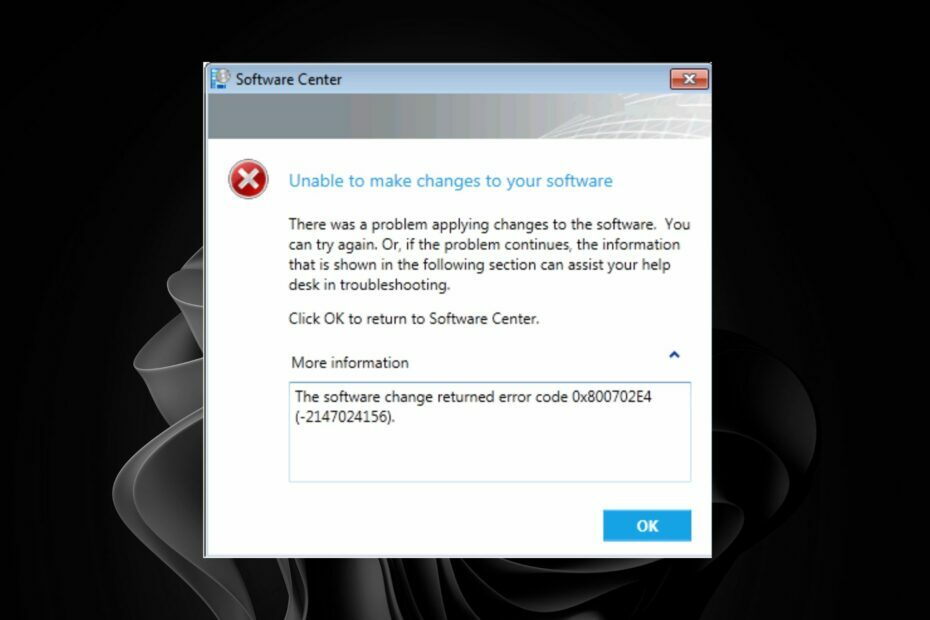
XASENNA NAPSAUTTAMALLA LATAA TIEDOSTOA
Fortect on järjestelmän korjaustyökalu, joka voi tarkistaa koko järjestelmäsi vaurioituneiden tai puuttuvien käyttöjärjestelmätiedostojen varalta ja korvata ne automaattisesti toimivilla versioilla arkistostaan.
Paranna tietokoneesi suorituskykyä kolmessa helpossa vaiheessa:
- Lataa ja asenna Fortect tietokoneellasi.
- Käynnistä työkalu ja Aloita skannaus
- Napsauta hiiren kakkospainikkeella Korjaus, ja korjaa se muutamassa minuutissa.
- 0 lukijat ovat jo ladanneet Fortectin tässä kuussa
Johdonmukainen ja luotettava sovellusten käyttöönottoprosessi on ratkaisevan tärkeä yrityksesi menestyksen kannalta. Tämä sisältää sen varmistamisen, että sovellukset asennetaan oikein ja kaikki tarvittavat riippuvuudet ja kokoonpanoasetukset.
Käyttöönottoprosessi saattaa kuitenkin epäonnistua virhekoodilla 0x800702e4. Näin voi tapahtua, jos sinulla ei ole hyvin määriteltyä prosessia varmistaaksesi, että sovellukset otetaan käyttöön oikein ja johdonmukaisesti. Kerromme, kuinka asennusvirhe korjataan tässä artikkelissa.
Mikä on virhe 0x800702e4?
Virhe 0x800702e4 ilmenee, kun käyttäjät yrittävät ottaa sovelluksen käyttöön SCCM: ssä, mutta se epäonnistuu. Yleensä suurin syy tähän ongelmaan on se, että sovelluksen asennustiedostot eivät ole käytettävissä asennuspaketissa tai sisällön sijainnissa.
Tämä ei kuitenkaan ole ainoa syy. Se voi johtua monista syistä, kuten seuraavista:
- Yhteensopimattomuus – Asennus epäonnistuu, jos sovellus ei ole yhteensopiva käyttöjärjestelmän kanssa.
- Laitteistovaatimukset – Yleisin syy sovellusten käyttöönoton epäonnistumiseen SCCM: ssä on kohdetietokoneen puuttuva edellytysohjelmisto.
- Ristiriitaiset ohjelmistoversiot – Olet ehkä asentanut sovelluksesta uudemman version kuin mitä ohjelmistossasi on kirjasto ja sinun on päivitettävä ohjelmistokirjasto ennen kuin otat sen uudelleen käyttöön asiakastietokoneellasi (s).
- Väärä ympäristö – Jos otat käyttöön sovelluksen laitekokoelmaan, joka ei ole oikeassa ympäristössä, tämä aiheuttaa virheen. Jos kokoelmasi on esimerkiksi asetettu tuotantoon, mutta yrität ottaa sen käyttöön kehitysympäristöstä, käyttöönotto epäonnistuu.
- Riittämättömät käyttöoikeudet – Saat tämän virheilmoituksen, jos et ole antanut käyttäjätilille oikeita käyttöoikeuksia.
- Virheellinen käyttäjämääräys – SCCM: ssä sovelluksia voidaan määrittää käyttäjille tai ryhmille. Jos et ole määrittänyt sovellusta millekään käyttäjälle tai ryhmälle, se ei näy Ohjelmistokeskuksessa.
- Vioittuneet/puuttuvat lähdetiedostot – Jos lähdetiedostoissasi on jotain vialla tai ne ovat vioittuneet, se saattaa antaa tämän virheilmoituksen.
Kuinka korjaan virheen 0x800702e4?
Muutama perustarkistus ennen pysyvien muutosten tekemistä ovat:
- Varmista, että verkkoyhteys asiakkaan ja palvelimen välillä toimii oikein.
- Tarkista, onko ohjelmisto yhteensopiva laitteen käyttöjärjestelmäversion kanssa, johon haluat asentaa sen.
- Varmista, että paketti ei ole vioittunut tai vaurioitunut, ja yritä asentaa se uudelleen.
1. Säädä järjestelmänvalvojan oikeuksia
Useimmat sovellukset on määritetty asennettaviksi käyttäjää kohden, jolla ei yleensä ole vaadittuja käyttöoikeuksia. Järjestelmänvalvojan oikeuksien myöntäminen sovellusten asentamiseen käytetylle käyttäjätilille saattaa ratkaista tämän ongelman helposti.
Tämän menetelmän haittapuoli on, että käyttöoikeuksien myöntäminen luvattomille käyttäjille voi vaikuttaa yritykseen.
2. Muuta käyttöönottotyyppiä
Käyttöönottotyypin muuttaminen käyttäjäpohjaisesta järjestelmän laajuiseksi on toinen hakkerointi, jolla varmistetaan sovellusten asennuksen onnistuminen.
Tämä varmistaa, että aina kun suoritat setup.exe-tiedoston, se toimii järjestelmänvalvojana eikä pyydä korotusta joka kerta, kun se suoritetaan.
- 0x800b010a Virhekoodi: 5 tapaa korjata se
- Obs.dll puuttuu: Kuinka korjata virhe nopeasti
- 0x8007010b: Tämän Windows Update -virheen korjaaminen neljässä vaiheessa
3. Muuta kirjautumisvaatimuksia
Joskus sovellusten asentaminen epäonnistuu, koska toimintoon vaadittava käyttäjätili ei ole kirjautunut sisään. Voit säätää asetuksia niin, että sovellukset asentuvat riippumatta siitä, onko käyttäjä kirjautunut sisään.
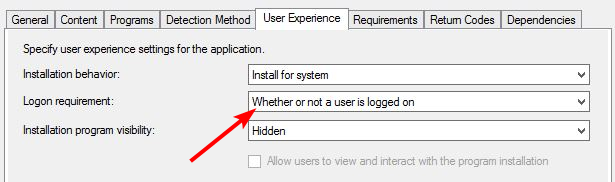
Tarkista, mitä tehdä, jos kohtaat virhekoodi 0x80041010 jossa SCCM ei saa yhteyttä hallintapisteeseen.
Siinä kaikki, mitä meillä oli tätä artikkelia varten, mutta jätä muita ajatuksia kommenttiosaan.
Onko sinulla edelleen ongelmia?
Sponsoroitu
Jos yllä olevat ehdotukset eivät ratkaisseet ongelmaasi, tietokoneessasi saattaa esiintyä vakavampia Windows-ongelmia. Suosittelemme valitsemaan all-in-one-ratkaisun, kuten Fortect korjata ongelmat tehokkaasti. Asennuksen jälkeen napsauta vain Näytä&Korjaa -painiketta ja paina sitten Aloita korjaus.


